界面预览图:
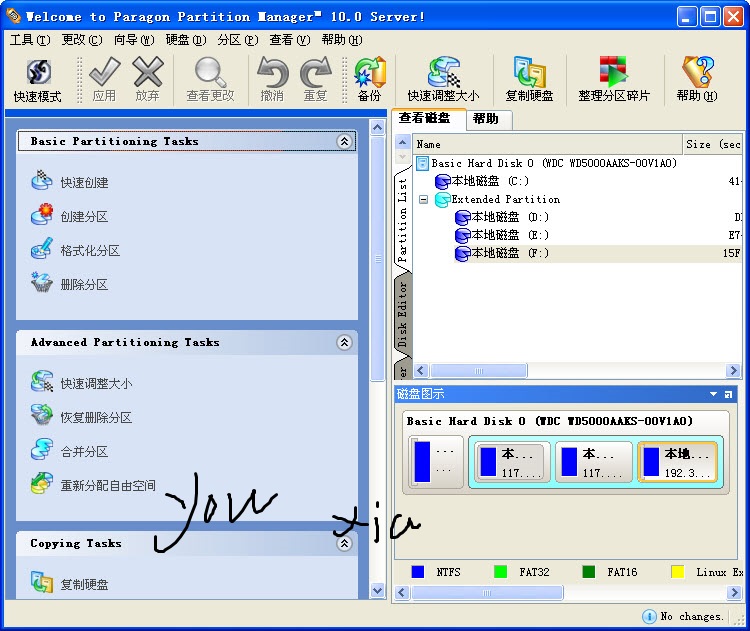
PM硬盘分区魔术师又叫pm分区软件,这个pm分区软件是一个老牌的磁盘分区管理软件,它也是到现在为止最好用的磁盘管理工具了。
本pm分区软件可以优化磁盘使应用程序与系统速度变得更快,不损失磁盘数据下调整分区大小,对磁盘进行分区,并可以在不同的分区与分区之间进行大小调整、移动、隐藏、合并、删除、格式化、搬移分区等操作,可复制整个硬盘资料到分区,恢复丢失或者删除的分区与数据,不需要恢复受到破坏的系统就可磁盘数据恢复或拷贝到其他磁盘。
PM硬盘分区魔术师是现在Windows 下最好用的硬盘分区工具之一,此外此pm分区软件还能管理安装多系统,方便的转换系统分区格式,也有备份数据的功能,支持 Vista 系统下操作。
PM硬盘分区魔术师有着直观的图形使用界面与支持鼠标操作。
pm分区软件(PM硬盘分区魔术师)主要功能:
基本分区任务
快速创建
创建分区
格式化分区
删除分区
高级分区任务
快速调整大小
恢复删除分区
合并分区
重新分配自由空间
复制任务
复制硬盘
复制分区
备份任务
备份磁盘或分区
还原磁盘或分区
Tools
文件传输向导
Boot Manager Wizard
安装新系统向导
可以不损失硬盘资料下对硬盘分区作出大小调整
可以把NTFS文件系统转换成FAT、FAT32或FAT32文件系统转换成FAT文件系统
支持制作、格式化、删除、复制、隐藏、移动分区
可复制整个硬盘资料到其它分区,支持长文件名
支持FAT、FAT32、NTFS、HPFS、 Ext2FS分区与大于8GB大容量硬盘
使用PM硬盘分区魔术师调整旧分区教程:
1、先把旧分区中比较大的分区划分出一块空闲位置。
1、启动pm分区软件,调整分区时第一步我们先从比较大的分区中划分一部分空间。在分区列表中选中较大的分区分区并单击右键,在右键菜单中选择调整容量/移动分区命令。
2、打开调整容量/移动分区对话框。在该对话框中的新建容量设置框中输入该分区的新容量。随后在自由空间之后设置框中会自动出现剩余分区的容量,该剩余容量即是我们划分出来的容量,调整后单击确定按钮就OK了。
3、这个时候在PQ已经为我们划出了一段未分配的空间,要想使用这块剩余空间,单击左侧分区操作项中的创建分区命令,随后弹出一个创建分区对话框。在分区类型中选择分区格式,在卷标处输入该分区的卷标。在容量中输入配置分区的容量。
4、最后,单击确定按钮即可新创建一个分区,根据此方法可以继续创建其它分区。
2、格式化分区
分区创建成功后,新创建的分区要进行格式化才可以使用,格式化时选择需格式化的分区,随后单击右键选择格式化命令,弹出一个格式化分区对话框,在此选择分区类型与卷标,随后单击确定就OK了。
3、创建系统分区
分区调整后,有时我们还需要多安装一个系统,在pm分区软件中小伙伴们可以为该系统重新划分一个新的分区。并确保它有正确的属性来支持该系统。下面以安装XP为例,来看看怎么为系统划分分区。
1、安装另一个系统
第一步单击左侧菜单栏中的选择一个任务选项,而后在该对话框中单击安装另一个系统命令,之后会弹出一个安装向导对话框。单击下一步继续。
2、选择系统
在我们进入到选择系统对话框中之后,我们需要在多种系统类型中先选择所需要安装的系统类型,例如Windows XP。而后再单击下一步继续。
3、选择创建位置
在创建位置对话框中选择新分区所在位置,如:在C:之后但在E:之前等,主要就可以在C盘与E盘之间直接创建一个新的系统分区。单击下一步继续。
4、提取空间
进入到从哪个分区提取空间对话框之后,我们需要在下面的复选框中选择所需要提取空间的分区,并且,程序支持同时从多个分区中提前空间。选择好后,单击下一步继续。
5、分区属性
在分区属性窗口中我们对分区的大小,卷标、分区类型等项进行设置。单击下一步继续。
6、设置分区
如果你现在就需要安装系统在此选择即刻单选项,如果你之后在安装系统,在此选择稍后项就OK了。单击下一步继续。
7、确认选择
进入确认选择窗口,在此程序给出了分区创建前后硬盘分区的对比图,确认无误后单击完成即可创建一个新的分区。之后我们就可以在该分区中安装系统了。以上几项设置后,单击PQ界面下面的应该按钮,重启计算机以上设置即可生效。
其实说白了您想使用PM硬盘分区魔术师调整旧分区就是划分旧分区的空闲区域,而后合并分区即可。
猜您需要
- 下载地址
-
1、如果下载地址无法下载,请多试几个下载地址!不知道如何安装及使用方法时,请看官方网站或百度一下安装方法与使用教程。
2、为了保证您使用最快下载速度下载,请使用迅雷等下载工具下载。如果下载后出现不能解压,请安装winrar等解压缩包软件!
3、如果下载的压缩包文件需要解压密码,解压密码(红字):www.youxiaxiazai.com
4、本站不提供该下载软件的破解版,注册密钥,激活码,注册机,注册码,序列号,破解补丁等相关破解信息下载以及咨询!

